CONTENTS
windows + Hmailserver + AfterLogic
参考
【 http://dagai.net/archives/1024 】【 http://dagai.net/hmailserver/ 】
Hmailserver下载地址:【 http://www.hmailserver.com/index.php?page=download 】
AfterLogic下载地址:【 http://www.afterlogic.org/download/webmail-lite-php 】
Hmailserver安装和配置
Hmailserver安装非常简单,直接默认安装即可,这里为了简单起见,在选择数据库的时候直接选择【 use built in database engine 】。安装好之后会提示连接Hmailserver Administrator 。这里可以直接管理Hmailserver。
使用Web页面管理
可以在Hmaiserver的安装目录下找到一个文件夹【 PHPWebAdmin 】,将它拷贝到web目录下,这里作者使用的是XAMPP,因此将其拷贝到了【 xampp\htdocs\ 】目录下,然后将【 config-dist.php 】重命名为【 config.php 】,进入修改【 rooturl 】变量,根据上面的提示改为正确的路径,搞定之后,可以访问【 http://127.0.0.1/PHPWebAdmin/ 】进行管理了,如下图:
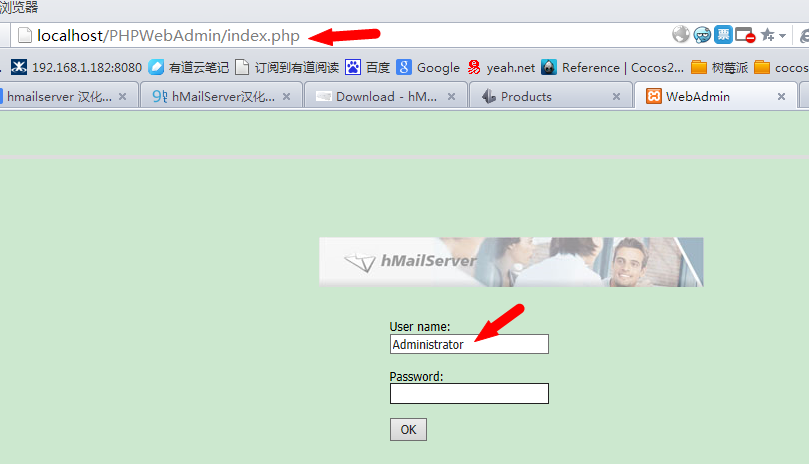
备注
作者访问【 http://127.0.0.1/PHPWebAdmin/ 】时出现了问题,报【 Fatal error: Class ‘COM’ not found in C:\xampp\htdocs\PHPWebAdmin\initialize.php on line 13 】错误,google了发现是php需要修改下,参考链接【 http://stackoverflow.com/questions/12002591/fatal-error-class-com-not-found-in-e-server-wwwroot-phpwebadmin-initialize-p 】,修改后重启下apache,成功。如下界面,使用用户名【 Administrator 】和密码进入即可。如下图:

Hmailserver添加用户
首先要添加一个域名【 domain 】,这里作者建立一个最简单的域名【 mailtest.com 】,其它选项默认。然后在该域名下添加了用户testA@mailtest.com,其他的选项均保持默认。如下图:
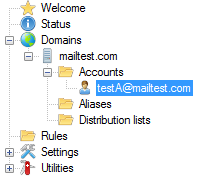
然后我们就可以使用foxmail来简单的测试下是否能够使用,如下图,我们将用户添加到foxmail中,然后尝试给自己发送邮件,然后就可以收到这封邮件了。
新建账号:
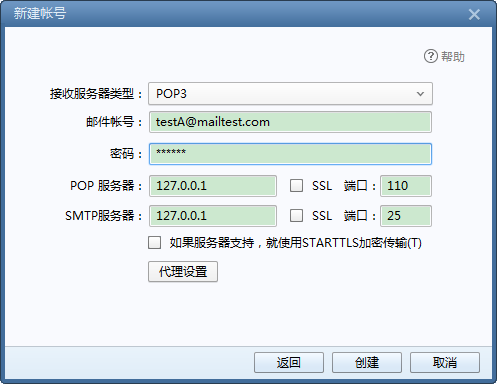
发送邮件:
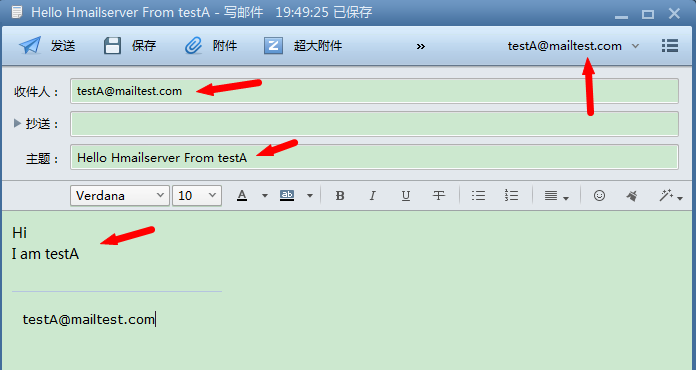
接受邮件:

AfterLogic安装和配置
AfterLogic安装也很简单,将下载的压缩包解压到web目录下,直接通过浏览器访问【 http://127.0.0.1/webmail/install/ 】就可以安装了。在第3步骤的时候需要使用mysql,这里填写好用户名,密码,以及地址,填写好需要创建的数据库名称,然后点击create即可。安装成功之后,访问地址【 http://127.0.0.1/webmail/adminpanel/ 】,用户名为【 mailadm 】,进入之后可以设置AfterLogic的属性,这里只设置语言和时区。如下图:
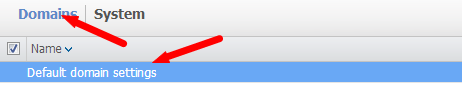
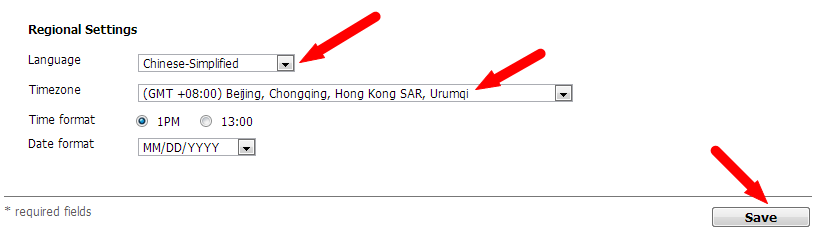
配置好之后,我们访问【 http://127.0.0.1/webmail/ 】,使用用户名testA@mailtest.com 和密码登录,就可以了,如下图:
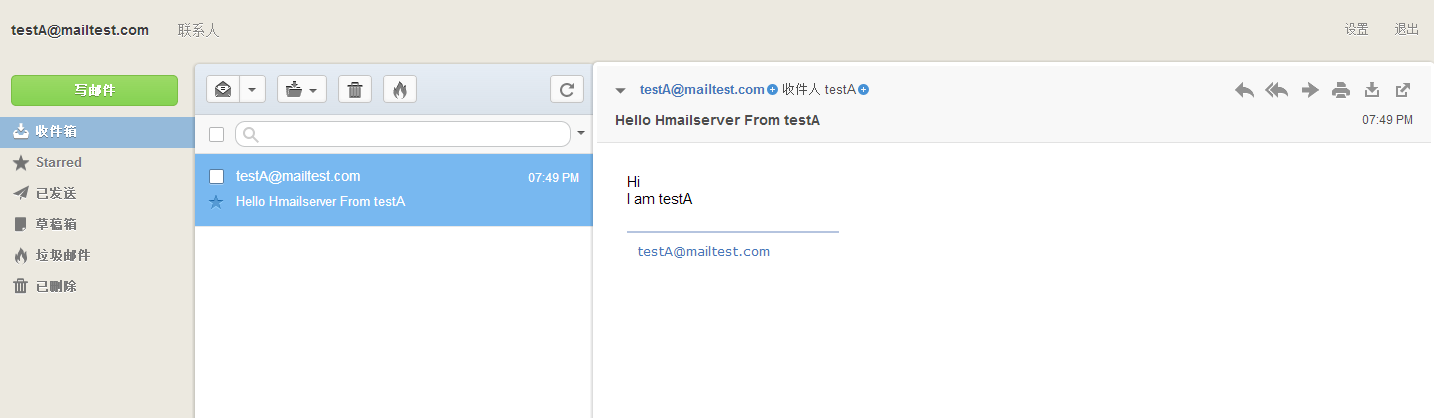
其他的邮件服务器,用时再google吧。
extmail:
下载地址【 http://www.extmail.org/download 】
turbomail:
下载地址【 http://www.turbomail.org/download.html 】
发表评论